|
TUTORIAL CAT'S
Merci beaucoup LuzCristina de m'avoir invité à traduire tes tutoriels en français.
Le tutoriel a été créé avec PSP9 et traduit avec PSPX9 et PSP2020, mais il peut également être exécuté avec les autres versions. Suivant la version utilisée, vous pouvez obtenir des résultats différents. Depuis la version X4, la fonction Image>Miroir a été remplacée par Image>Renverser horizontalement, et Image>Renverser avec Image>Renverser verticalement. Dans les versions X5 et X6, les fonctions ont été améliorées par la mise à disposition du menu Objets. Avec la nouvelle version X7, nous avons à nouveau Miroir/Retourner, mais avec nouvelles différences. Consulter, si vouz voulez, mes notes ici Certaines dénominations ont changées entre les versions de PSP. Les plus frequentes dénominations utilisées:   Traduction anglaise ici Traduction anglaise ici Vos versions ici Vos versions ici Nécessaire:  (ici les liens vers les sites des créateurs de tubes)  consulter, si nécessaire, ma section de filtre ici Filters Unlimited 2.0 ici Mura's Seamless - Emboss ici VM Toolbox - Zoom Blur ici FM Tile Tools - Saturation Emboss ici Artistiques - Pastels ici Graphics Plus - Cross Shadow ici Mura's Meister - Perspective Tiling ici AAA Frames - Foto Frame ici Filtres VM Toolbox et Graphics Plus peuvent être utilisés seuls ou importés dans Filters Unlimited. voir comment le faire ici). Si un filtre est fourni avec cette icône,  N'hésitez pas à changer le mode mélange des calques et leur opacité selon les couleurs utilisées. Dans les plus récentes versions de PSP, vous ne trouvez pas le dégradé d'avant plan/arrière plan ou Corel_06_029. Vous pouvez utiliser le dégradés des versions antérieures. Ici le dossier Dégradés de CorelX.  Ouvrir les masques dans PSP et les minimiser avec le reste du matériel. 1. Ouvrir une nouvelle image transparente 1000 x 900 pixels. 2. Placer en avant plan la couleur #ccc094, et en arrière plan la couleur #11281d. 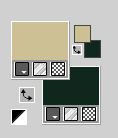 Préparer en avant plan un dégradé de premier plan/arrière plan, style Linéaire. 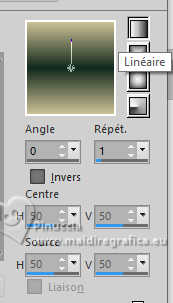 Remplir  l'image transparente du dégradé. l'image transparente du dégradé.3. Calques>Dupliquer. 4. Calques>Nouveau calque de masque>A partir d'une image. Ouvrir le menu deroulant sous la fenêtre d'origine et vous verrez la liste des images ouvertes. Sélectionner le masque Edith masck 34.  Calques>Fusionner>Fusionner le groupe. ne vous inquiètez pas si vous voyez rien; c'est normal 5. Effets>Effets 3D>Ombre portée, couleur noire.  Voici le masque  6. Effets>Modules Externes>FM Tile Tools - Saturation Emboss, par défaut.  7. Effets>Effets de réflexion>Miroir rotatif.  8. Effets>Effets de réflexion>Résonance. 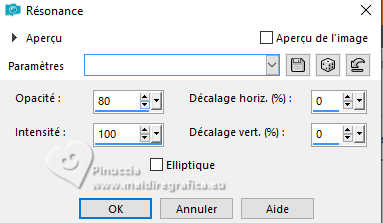 9. Effets>Modules Externes>Mura's Seamless - Emboss, par défaut 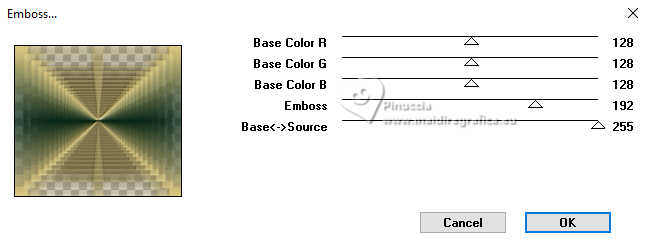 10. Effets>Modules Externes>AAA Frames - Foto Frame, par défaut. 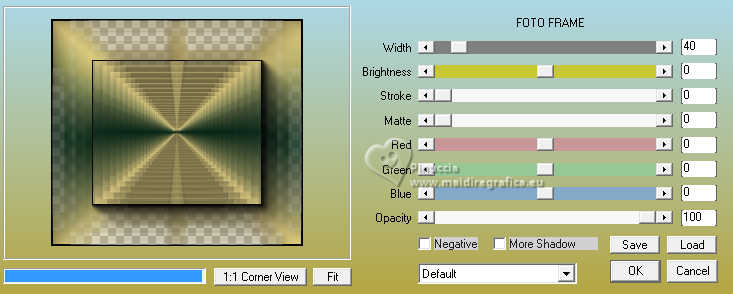 11. Calques>Dupliquer. Effets>Modules Externes>Mura's Meister - Perspective Tiling. 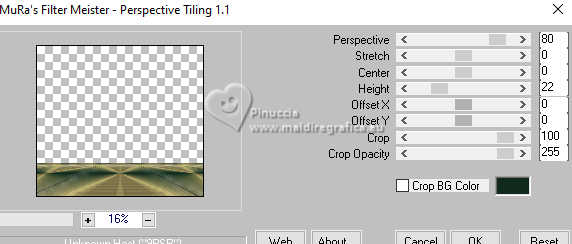 12. Effets>Effets de réflexion>Miroir rotatif.  13. Calques>Dupliquer. Effets>Modules Externes>VM Toolbox - Zoom Blur 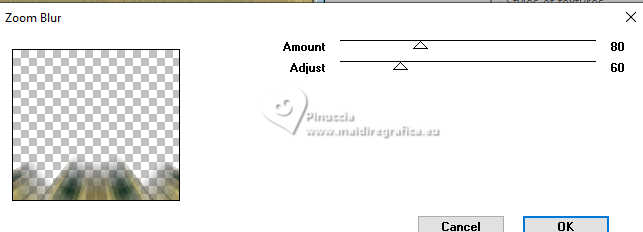 14. Image>Miroir>Miroir vertical (Image>Renverser). 15. Effets>Modules Externes>FM Tile Tools - Saturation Emboss, par défaut.  16. Effets>Effets de distorsion>Spirales 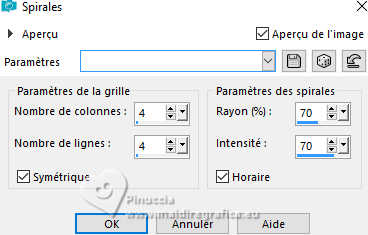 17. Effets>Effets de réflexion>Miroir rotatif.  Effets>Effets de bords>Eroder (optionnel dans tes versions libres) 18. Réglage>Luminosité et Contraste>Clarifier (optionnel dans tes versions libres, pour éclaircir l'image sombre 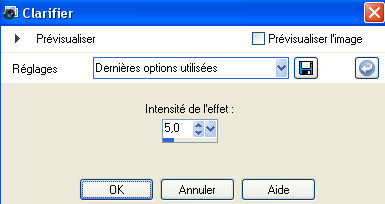 Cette fonction se trouve jusqu'à la version PSP12 (le tuto a été créé avec PSP9). Dès la version Corel14, nous trouvons: .Réglage>Luminosité et Contraste>Lumière de remplissage>Clarté, pour éclaircir les zones sombres et régler la clarté .Réglage>Luminosité et Contraste>Mappage ton local, pour améliorer la profondeur et la clarté. Les deux fonctions sont différentes du précédent Clarifier Et enfin Teinte et Saturation>Vibrancy, pour accentuer la couleur des zone les moins saturées d'une image. Choisir les réglages en fonction de vos couleurs. Ci-dessous avant et après l'ancien Clarifier  19. Vous positionner sur le calque Copie de Groupe-Copie de Raster 1 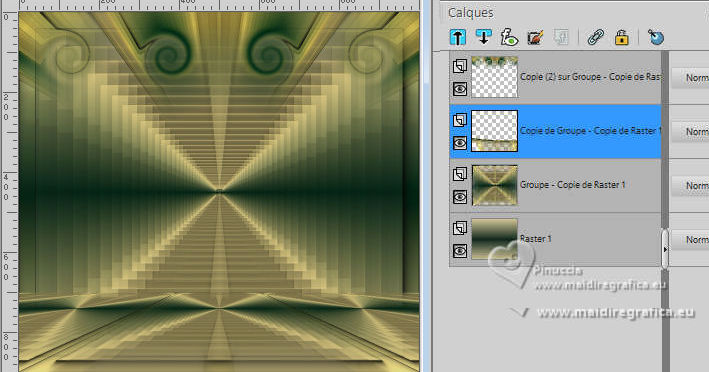 20. Effets>Effets de distorsion>Distorsion de l'objectif. 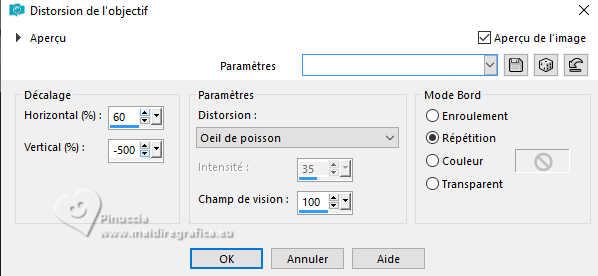 21. Effets>Effets de réflexion>Miroir rotatif.  22. Activer l'outil Baguette magique  et cliquer dans les parties noires pour les sélectionner.  Presser CANC sur le clavier  Sélections>Désélectionner tout. 23. Effets>Effets 3D>Ombre portée, couleur noire.  24. Effets>Effets géométriques>Cylindre vertical 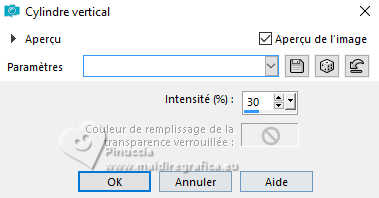 25. Calques>Dupliquer. Effets>Effets géométriques>Pentagone 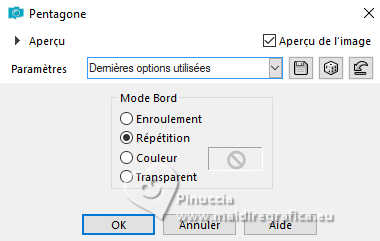 26. Effets>Effets d'image>Décalage. 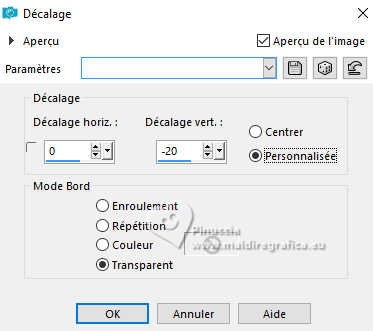 Effets>Effets 3D>Ombre portée, comme précédemment. Placer le calque en mode Lumière dure (optionnel dans tes versions libres). 27. Calques>Nouveau calque raster. Placer en avant plan la Couleur. Remplir  le calque avec la couleur claire d'avant plan. le calque avec la couleur claire d'avant plan.Calques>Nouveau calque de masque>A partir d'une image. Ouvrir le menu deroulant sous la fenêtre d'origine et sélectionner le masque masck de espiral 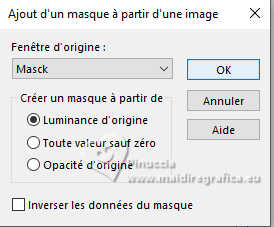 Calques>Agencer>Déplacer vers le bas - 2 fois. 28. Effets>Modules Externes>Artistiques - Pastels si vous utilisez la version anglaise de ce filtre (le résultat ne change pas): Effets>Modules Externes>Artistics - Rough Pastel 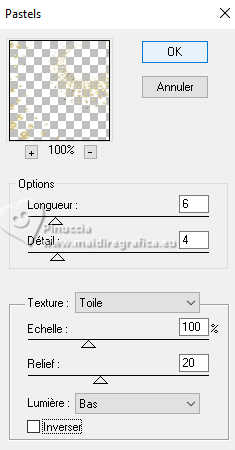 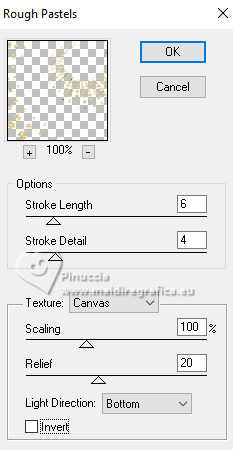 29. Effets>Modules Externes>FM Tile Tools - Saturation Emboss, par défaut.  Effets>Effets 3D>Ombre portée, comme précédemment. Image>Redimensionner, à 60%, redimensionner tous les calques décoché. 30. Effets>Effets d'image>Décalage. 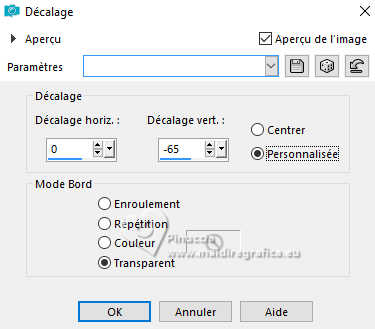 Placer le calque en mode Lumière dure (optionnel pour tes versions). 31. Ouvrir le tube de la femme 9008-LuzCristina  Édition>Copier. Revenir sur votre travail et Édition>Coller comme nouveau calque. Calques>Agencer>Placer en haut de la pile. Déplacer  le tube à gauche. le tube à gauche.32. Effets>Effets 3D>Ombre portée, comme précédemment. 33. Calques>Dupliquer. Calques>Agencer>Déplacer vers le bas. 34. Effets>Effets de distorsion>Torsion 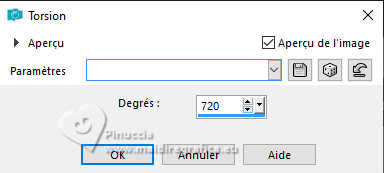 ***** Conseil de Luz Cristina, si vous n'aimez pas quelque chose dans le résultat. Dans sa version, après l'effet Twirl, la chaussure du modèle était visible et elle n'aimait pas ça. Elle a donc remplacé l'effet tourbillon par: Réglage>Flou>Flou directionnel ou Flou de mouvement. 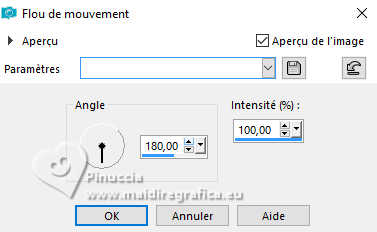 Voici la version de Luz Cristina  ***** 35. Image>Miroir>Miroir vertical (Image>Renverser). 36. Effets>Modules Externes>FM Tile Tools - Saturation Emboss, par défaut (optionnel pour votre version).  37. Image>Ajouter des bordures, 5 pixels, symétrique, couleur foncée. Image>Ajouter des bordures, 5 pixels, symétrique, couleur claire. Image>Ajouter des bordures, 5 pixels, symétrique, couleur foncée. Image>Ajouter des bordures, 5 pixels, symétrique, couleur claire. Image>Ajouter des bordures, 55 pixels, symétrique, couleur foncée. 38. Activer l'outil Baguette magique  et cliquer dans le dernier bord pour le sélectionner. 39. Effets>Modules Externes>Graphics Plus - Cross Shadow, par défaut - 2 fois. 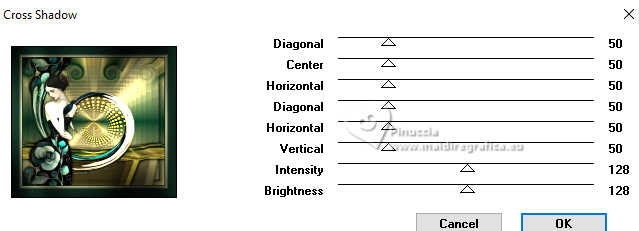 toujours et quand ton bord est foncé dans tes versions libres. 40. Effets>Effets de réflexion>Miroir rotatif, comme précédemment. 41. Effets>Effets 3D>Biseautage intérieur. 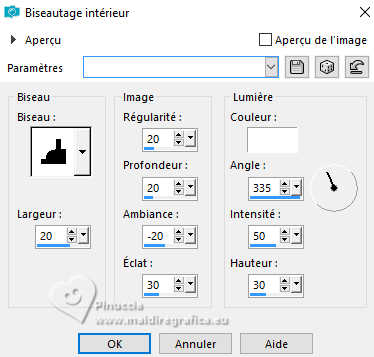 42. Réglage>Luminosité et Contraste>Clarifier, comme précédemment. si tes bords sont foncés dans cette étape Voir mes notes à l'étape 18; ci-dessous avant et après l'application de l'effet  Sélections>Désélectionner tout. 43. Ouvrir le texte Texto 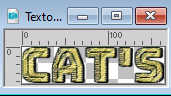 Édition>Copier. Revenir sur votre travail et Édition>Coller comme nouveau calque. Positionner  le texte à votre goût. le texte à votre goût.44. Calques>Fusionner>Calques visibles. Image>Redimensionner, à 83%, redimensionner tous les calques coché. 45. Signer votre travail et enregistrer en jpg.    Si vous avez des problèmes, ou des doutes, ou vous trouvez un link modifié, ou seulement pour me dire que ce tutoriel vous a plu, vous pouvez m'écrire. |





